
Sisukord:
- Autor John Day [email protected].
- Public 2024-01-30 08:50.
- Viimati modifitseeritud 2025-01-23 14:40.

Okei, tegin selle 10 minutiga juhendatavaks. Nii lihtne see oligi! Sülearvuti oleks selle jaoks hea, kuid teleri lähedal asuv töölaud on ka okei. Kui teil on Airport Express, siis lisan teile inimestele sammu. (Märkus: mul ei ole lennujaama ekspressi, nii et kui see ei tööta, ärge tapke mind) Kasutage samme 1, 2 ja 4, jätke vahele 3, mida te ei vaja.
Samm: mida ma vajan !?

1. Sülearvuti või lauaarvuti (see ei pea olema Mac)
2. iTunes 7.7 3. iPod Touch või iPhone, mille peal on tarkvara 2.0 minu emakaamerast) 6. Tavaline video-/helikaabel (kui teie adapter on minu oma)
Samm: telefoni ühendamine
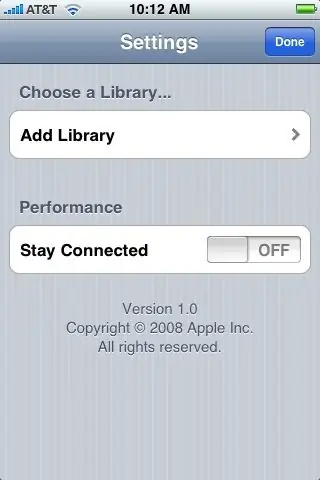
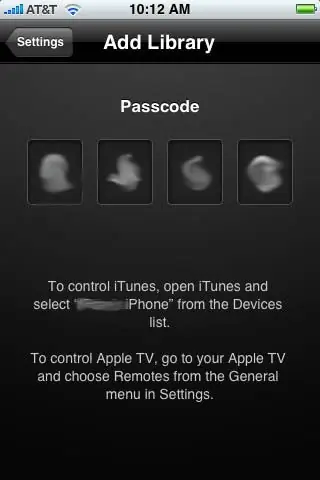
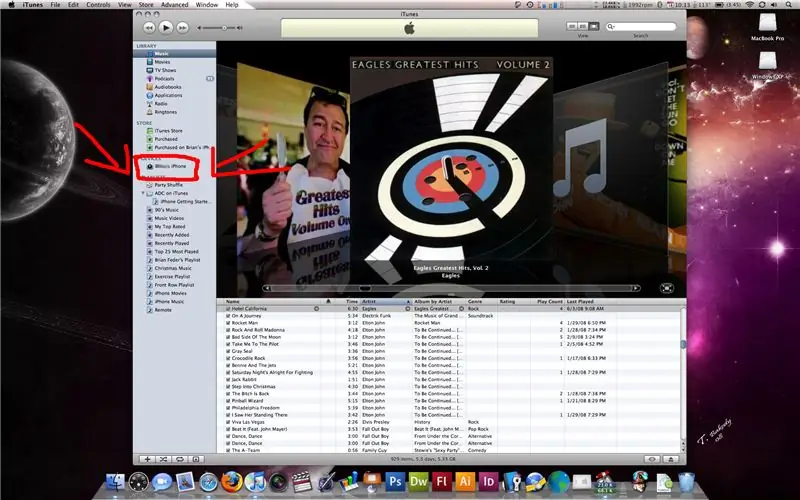
võtke oma iphone/itouch üles ja käivitage kaugjuhtimispult. Klõpsake nuppu Lisa kogu. See annab teile sellise koodi nagu allpool. (Ma hägustasin selle lihtsalt sellepärast, et ma ei usalda teid) iTunes'i lõpus näete oma telefoni, mille kõrval on kaugjuhtimispuldi ikoon. Klõpsake seda ja sisestage pääsukood.
Samm: juhtmestik

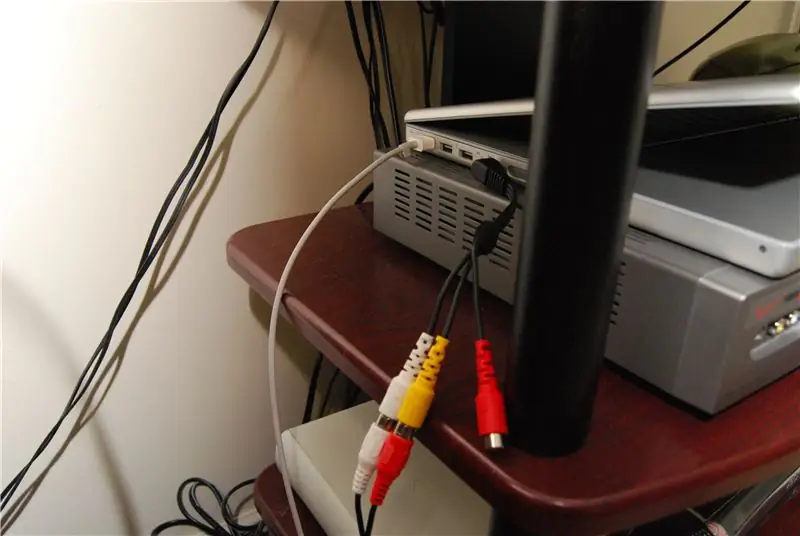

allpool on kirjeldatud juhtmestikku, et saada õige vasakpoolne heli (see võib arvutiti erineda) ühendage toide ja helikaabel ning pange sülearvuti silma alt ära. seejärel ühendage see oma helitelerisse või av -vastuvõtjasse (Märkus: see ei pea olema nii ajutine kui mina seda tegin, kui soovite, saate juhtme ühendada nii, nagu soovite. Lülitage teleri või av -vastuvõtja sisend õigele sisendile.
Samm 4: Airport Express People
Te jätate juhtmestiku vahele ja seadistate iTunes'i lennujaamas mängima. Seejärel saate kõlarid oma õhuporti ühendada ja nautida.
Samm: nautige

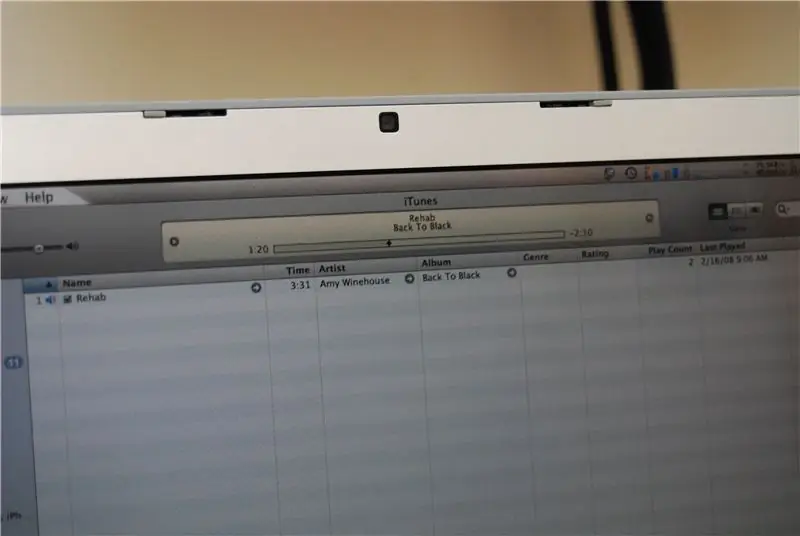
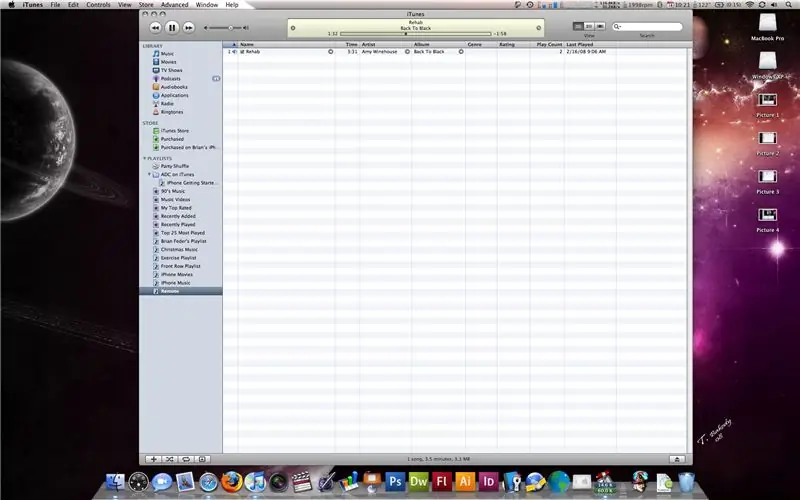
Kõik on tehtud!
Soovitan:
Kuidas Arduinole välist raamatukogu lisada: 3 sammu

Kuidas Arduinole välist raamatukogu lisada: Raamatukogu pakub meie tehtud visandile lisafunktsioone. Need funktsioonid aitavad meil visandeid lihtsustada. Kasutada on palju raamatukogusid. Arduino IDE vaikeraamatukogu või kellegi või kogukonna loodud väline raamatukogu. Selles
Ehitage oma Arduino raamatukogu: 5 sammu

Ehitage oma Arduino raamatukogu: Hei kõigile. Mõnes projektis peate võib -olla looma oma kogu, kui te ei saa valmis teeke kasutada. Või saate luua oma raamatukogu oma standardite järgi. Täna näitan teile, kui lihtsalt saate oma raamatukogu üles ehitada ja
Arduino toonigeneraator ilma raamatukogu või jadafunktsioonita (katkestustega): 10 sammu

Arduino toonigeneraator, millel pole raamatukogu ega jadafunktsioone (katkestustega): see pole midagi, mida ma tavaliselt juhendatavaks teeksin, eelistan oma metallitööd, kuid kuna olen elektrotehnikaüliõpilane ja pean läbima mikrokontrollerite klassi ( Sisseehitatud süsteemide disain), mõtlesin, et teen ühe oma p
Kuidas jäljendada teleri kaugjuhtimispulti või muud Arduino Irlibiga: 3 sammu (piltidega)

Kuidas jäljendada teleri kaugjuhtimispulti või muud Arduino Irlibiga: Sissejuhatus Tere kõigile ja tere tulemast minu esimesele Instructable'ile. Täna õpime, nagu pealkiri ütleb, jäljendama e -teleri kaugjuhtimispulti või midagi sarnast, mis töötab infrapunasignaalidega, kasutades Arduino (mis tahes mudelit) . Probleem oli järgmine: kuidas ma saan koode edastada
Kuidas teha oma USB -autolaadija mis tahes iPodi või muude USB -ühenduse kaudu laadivate seadmete jaoks: 10 sammu (piltidega)

Kuidas teha oma USB -autolaadija mis tahes iPodi või muude USB -ühenduse kaudu laadivate seadmete jaoks: looge USB -autolaadija igale iPodile või muule USB -laadimisseadmele, ühendades autoadapteri, mille väljundiks on 5 V ja USB -pistik. Selle projekti kõige olulisem osa on veenduda, et valitud autoadapteri väljund on panustatud
